Jämföra dispositioner
Du kan jämföra två dispositioner i webbgränssnittet för Essbase. Dispositionerna måste vara av samma typ: antingen måste båda vara för aggregeringslagring eller så måste båda vara för blocklagring. De kan finnas på samma server för Essbase eller på olika servrar för Essbase.
- Klicka på Importera i webbgränssnittet för Essbase.
- I dialogrutan Importera klickar du på Katalog.
- Gå till galleriet > Applikationer > Demoexempel > Blocklagring, välj Sample_Basic.xlsx och klicka på Välj.
- Klicka på OK för att bygga kuben.
- Upprepa steg 1 till 4 för att bygga Demo_Basic.xlsx.
Öppna två dispositioner sida vid sida:
- På sidan Applikationer öppnar du applikationen Sample och sedan databasen (kuben) Basic.
- Klicka på Starta disposition.
- I dispositionsverktygsfältet klickar du på ikonen Jämföra dispositioner.

- I dialogrutan Jämför behåller du anslutningen (Aktuell) och väljer applikationen Demo och databasen (kuben) Basic.
Du kan även välja en anslutning till en annan server på menyn Anslutning och jämföra två dispositioner på olika servrar.
- Klicka på Öppna så öppnas Demo.Basic till höger om Sample.Basic. Demo.Basic är skrivskyddad. Den skrivskyddade dispositionen är källdispositionen. Den redigerbara dispositionen är måldispositionen.

- På sidan Applikationer expanderar du applikationen Exempel. Sedan går du in på menyn Åtgärder till höger om kubnamnet och väljer Disposition.
- I dispositionsverktygsfältet klickar du på ikonen Jämföra dispositioner.

- I dialogrutan Jämför disposition behåller du anslutningen (Aktuell) och väljer applikationen Demo och databasen Grundläggande.
Du kan även välja en anslutning till en annan server på menyn Anslutning och jämföra två dispositioner på olika servrar.
- Klicka på Öppna så öppnas Demo.Basic till höger om Sample.Basic. Observera att Demo.Basic är skrivskyddad. Den skrivskyddade dispositionen är källdispositionen. Den redigerbara dispositionen är måldispositionen.
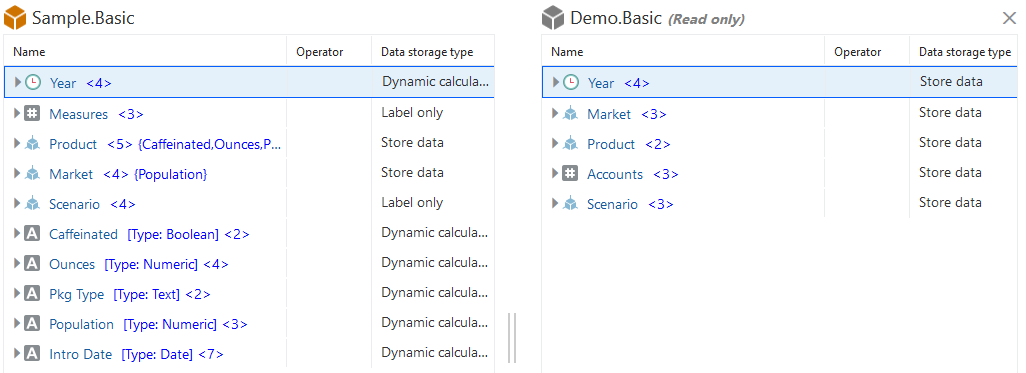
Så här synkroniserar du utökning och komprimering av hierarkier:
- Expandera dimensionen År i Sample.Basic så ser du att dimensionen År i Demo.Basic också expanderas.
- I dispositionsverktygsfältet avmarkerar du ikonen Utöka/komprimera målmedlemmar automatiskt
 genom att klicka på den bredvid Jämför (ikonen är markerad som standard).
genom att klicka på den bredvid Jämför (ikonen är markerad som standard). - Komprimera dimensionen År i Demo.Basic så ser du att dimensionen År i Sample.Basic fortfarande är expanderad. Komprimera dimensionen År i Sample.Basic.
- Expandera dimensionen År i Sample.Basic så ser du att dimensionen År i Demo.Basic också expanderas.
- I dispositionsverktygsfältet avmarkerar du ikonen Utöka/komprimera målmedlemmar automatiskt genom att klicka på den under Jämför (ikonen är markerad som standard)
 .
. - Komprimera dimensionen År i Demo.Basic så ser du att dimensionen År i Sample.Basic fortfarande är expanderad. Komprimera dimensionen År i Sample.Basic.
Synkronisera rullning:
- Klicka på Utöka/komprimera målmedlemmar automatiskt
 och utöka flera dimensioner så att du behöver rulla för att kunna se hela dispositionen.
och utöka flera dimensioner så att du behöver rulla för att kunna se hela dispositionen. - Kontrollera att Aktivera/avaktivera synkroniserad rullning
 är markerat i dispositionsverktygsfältet.
är markerat i dispositionsverktygsfältet. - Rulla dispositionen Sample.Basic så ser du att även dispositionen Demo.Basic rullar synkroniserat med den.
- Klicka på ikonen Utöka/komprimera målmedlemmar automatiskt
 och utöka flera dimensioner så att du behöver rulla för att kunna se hela dispositionen.
och utöka flera dimensioner så att du behöver rulla för att kunna se hela dispositionen. - Under Jämför i dispositionsverktygsfältet kontrollerar du att ikonen Aktivera/avaktivera synkroniserad rullning är markerad
 .
. - Rulla dispositionen Sample.Basic så ser du att även dispositionen Demo.Basic rullar synkroniserat med den.
Så här synkroniserar du visade och dolda hierarkier:
- I dispositionsverktygsfältet klickar du på Visa valda kolumner i tabellen.

- I kolumnen Valda kolumner väljer du operator och datalagringstyp och klickar på den vänstra pilen. De kolumner som visas i både Sample.Basic och Demo.Basic ändras.
- Under Inspektera i dispositionsverktygsfältet klickar du på Visa valda kolumner i tabellen.

- I dialogrutan Välj vilka medlemsegenskaper som ska visas avmarkerar du markeringarna för operator och datalagringstyp och klickar på Använd och stäng. De kolumner som visas i både Sample.Basic och Demo.Basic ändras.
- Högst upp till höger i dispositionsredigeraren klickar du på Redigera disposition
 .
. - I dispositionen Demo.Basic expanderar du dimensionen Produkt.
- Högerklicka på Ljud och markera Kopiera.
- I dispositionen Sample.Basic expanderar du dimensionen Produkt.
- Högerklicka på Produkt, välj Klistra in och sedan Som underordnad.
Ljud och dess underordnade läggs till som underordnade till Produkt.
- I dispositionsverktygsfältet klickar du på Sök efter medlemmar i dispositionen.

- Sökfält öppnas för både Sample.Basic och Demo.Basic så att du kan söka i dem var för sig.
Obs!:
Sökfältet öppnas inte för måldispositionen när den kommer från en tidigare version av Essbase än 21c.